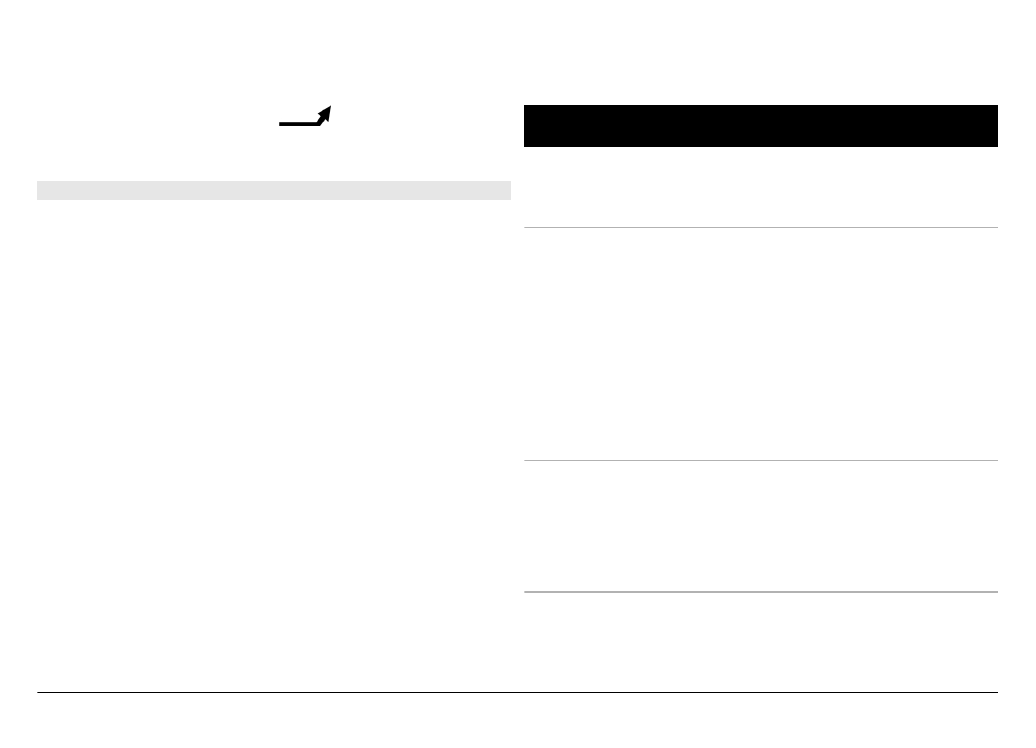
Fejlfinding
Hvis du vil have vist ofte stillede spørgsmål om enheden, skal
du gå ind på www.nokia.com/support.
Sp: Hvad er min låsekode, PIN-kode og PUK-kode?
Sv: Låsekoden er som standard 12345. Hvis du glemmer
låsekoden, skal du kontakte den forhandler, du købte
enheden hos. Hvis du glemmer en PIN-kode, eller hvis du ikke
har modtaget sådan en kode, skal du kontakte udbyderen af
netværkstjenesten.
Hvis du vil have oplysninger om adgangskoder, skal du
kontakte udbyderen af dit adgangspunkt, f.eks. din
internetudbyder eller netværksudbyder.
Sp: Hvordan lukker jeg et program, der ikke svarer?
Sv: Vælg
Valg
>
Vis åbne programmer
, og gå til
programmet ved hjælp af menutasten. Hold menutasten
nede for at åbne programmet, og vælg
Valg
>
Afslut
.
Sp: Hvorfor er billeder uskarpe?
Sv: Kontrollér, at kameralinsens beskyttelsesvinduer er rene.
© 2011 Nokia. Alle rettigheder forbeholdes.
118
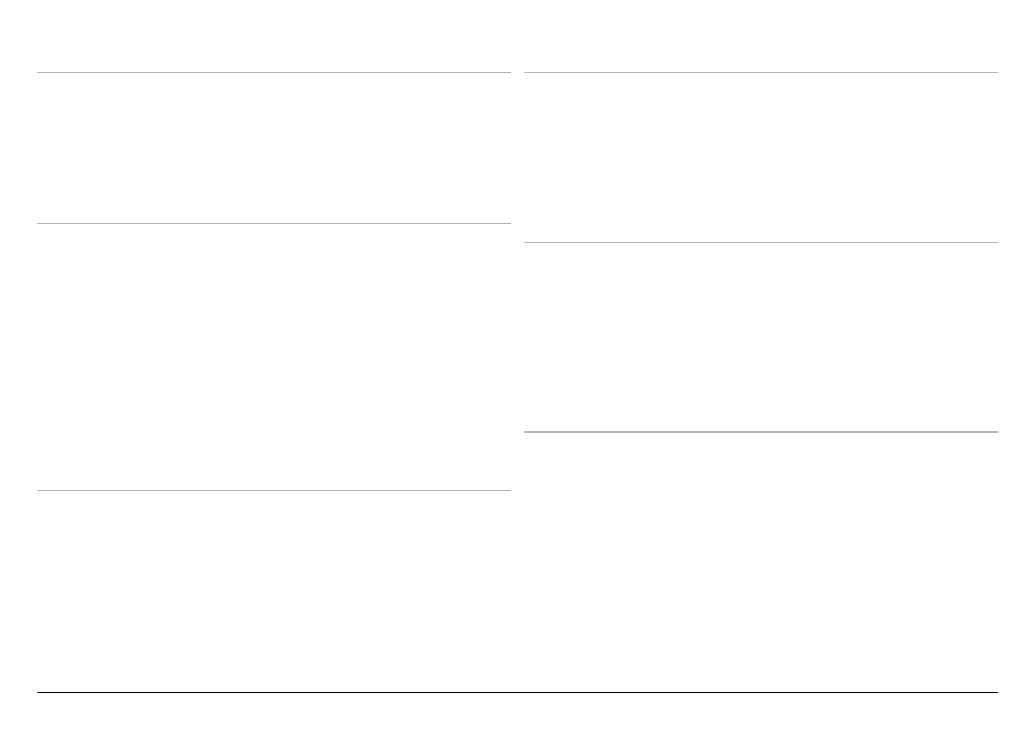
Sp: Hvorfor er der manglende, misfarvede eller lyse
punkter på skærmen, hver gang jeg tænder enheden?
Sv: Det er karakteristisk for denne type skærm. Nogle skærme
kan indeholde pixels eller punkter, som hele tiden er tændt
eller slukket. Det er ikke en fejl, men helt normalt.
Sp: Hvorfor kan min Nokia-enhed ikke oprette en GPS-
forbindelse?
Sv.: Det kan tage fra et par sekunder til adskillige minutter at
oprette en GPS-forbindelse. Det kan tage længere tid at
oprette en GPS-forbindelse i et køretøj. Hvis du er indendørs,
skal du gå udenfor for at modtage et bedre signal. Hvis du er
udendørs, skal du gå hen til en mere åben plads. Sørg for, at
din hånd ikke dækker for enhedens GPS-antenne. Hvis
vejrforholdene er dårlige, kan signalstyrken blive påvirket.
Nogle køretøjer har tonede (atermiske) ruder, som kan
blokere for satellitsignaler.
Sp: Hvorfor kan jeg ikke finde min vens enhed, mens jeg
bruger en Bluetooth-forbindelse?
Sv: Kontrollér, at begge enheder er kompatible, har aktiveret
Bluetooth og ikke er i tilstanden Skjult. Kontrollér også, at
afstanden mellem de to enheder ikke overstiger 10 meter, og
at der ikke er vægge eller andre hindringer mellem
enhederne.
Sp: Hvorfor kan jeg ikke afslutte en Bluetooth-
forbindelse?
Sv: Hvis der er forbindelse mellem en anden enhed og din
enhed, kan du afbryde forbindelsen fra den anden enhed eller
ved at deaktivere Bluetooth. Vælg
Menu
>
Indstillinger
og
Forbindelse
>
Bluetooth
>
Bluetooth
>
Fra
.
Sp: Hvorfor kan jeg ikke se et adgangspunkt til trådløst
LAN (WLAN), selvom jeg er inden for rækkevidde?
Sv: WLAN-adgangspunktet bruger muligvis et skjult SSID
(service set identifier). Du har kun adgang til netværk, der
bruger et skjult SSID, hvis du kender det korrekte SSID og har
oprettet et WLAN-internetadgangspunkt til netværket på din
Nokia-enhed.
Sp: Hvordan slår jeg trådløst LAN (WLAN) fra på Nokia-
enheden?
Sv: WLAN-funktionen på Nokia-enheden deaktiveres, når du
ikke forsøger at oprette eller ikke har oprettet forbindelse til
et andet adgangspunkt, eller når der ikke scannes (søges)
efter tilgængelige netværk. Du kan reducere batteriforbruget
yderligere ved at indstille Nokia-enheden til ikke at søge efter
tilgængelige netværk i baggrunden eller til at søge mindre
hyppigt. WLAN-forbindelsen deaktiveres mellem
baggrundsscanningerne.
© 2011 Nokia. Alle rettigheder forbeholdes.
119
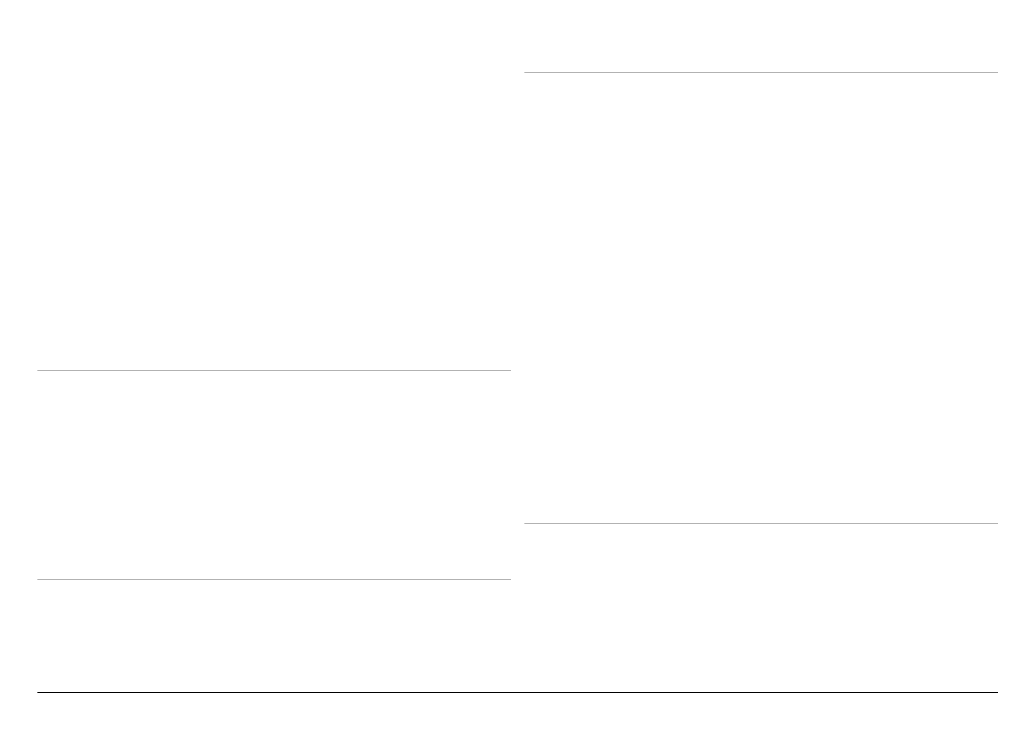
Gør følgende for at ændre indstillingerne for
baggrundsscanning:
1 Vælg
Menu
>
Indstillinger
og
Forbindelse
>
WLAN
.
2 Hvis du vil øge tidsintervallet for baggrundsscanningen,
skal du justere tiden i Scan efter netværk. Vælg
Vis
WLAN-tilgængelighed
>
Aldrig
for at stoppe
baggrundsscanningerne.
3 Vælg
Tilbage
for at gemme ændringerne.
Når
Vis WLAN-tilgængelighed
er indstillet til
Aldrig
,
vises ikonet for tilgængelighed af WLAN-netværk ikke på
startskærmbilledet. Du kan dog stadig scanne manuelt
efter tilgængelige WLAN-netværk og oprette forbindelse
til WLAN-netværk på normal vis.
Sp: Hvad skal jeg gøre, hvis der ikke er mere ledig
hukommelse?
Sv: Slet elementer fra hukommelsen. Hvis meddelelsen
Der
er ikke nok hukommelse til handlingen. Slet nogle data
først.
eller
Der er ikke nok ledig hukommelse. Slet nogle
data i telefonhukommelsen.
vises på enheden, når du
sletter flere elementer ad gangen, skal du slette elementerne
enkeltvis, idet du begynder med de mindste elementer.
Sp: Hvorfor kan jeg ikke vælge en kontakt til min
besked?
Sv: Kontaktkortet indeholder ikke et telefonnummer, en
adresse eller en e-mail-adresse. Vælg
Menu
>
Kontakter
,
vælg den relevante kontakt, og rediger kontaktkortet.
Sp: Hvordan kan jeg afbryde dataforbindelsen, når
enheden opretter en dataforbindelse igen og igen?
Sv: Enheden forsøger muligvis at hente en MMS-besked fra
MMS-beskedcentralen. Hvis du vil forhindre enheden i at
oprette en dataforbindelse, skal du vælge
Menu
>
Beskeder
og vælge
Valg
>
Indstillinger
>
MMS-besked
>
MMS-
hentning
. Vælg
Manuel
for at få MMS-beskedcentralen til at
gemme beskeder, der skal hentes senere, eller vælg
Fra
for
at ignorere alle indgående MMS-beskeder. Hvis du vælger
Manuel
, modtager du en meddelelse, når du har en ny
besked i MMS-beskedcentralen. Hvis du vælger
Fra
, opretter
enheden ikke netværksforbindelser med relation til MMS-
beskeder.
Hvis enheden kun skal bruge en pakkedataforbindelse, når
du starter et program eller foretager en handling, der kræver
denne forbindelse, skal du vælge
Menu
>
Indstillinger
og
Forbindelse
>
Admin.indstil.
>
Pakkedata
>
Pakkedataforbindelse
>
Efter behov
.
Hvis ikke det hjælper, skal du slukke for enheden og tænde
den igen.
Sp: Kan jeg bruge min Nokia-enhed som faxmodem
sammen med en kompatibel pc?
Sv: Enheden kan ikke bruges som faxmodem. Du kan dog
omstille indgående faxer til et faxnummer ved hjælp af
omstilling (netværkstjeneste).
© 2011 Nokia. Alle rettigheder forbeholdes.
120
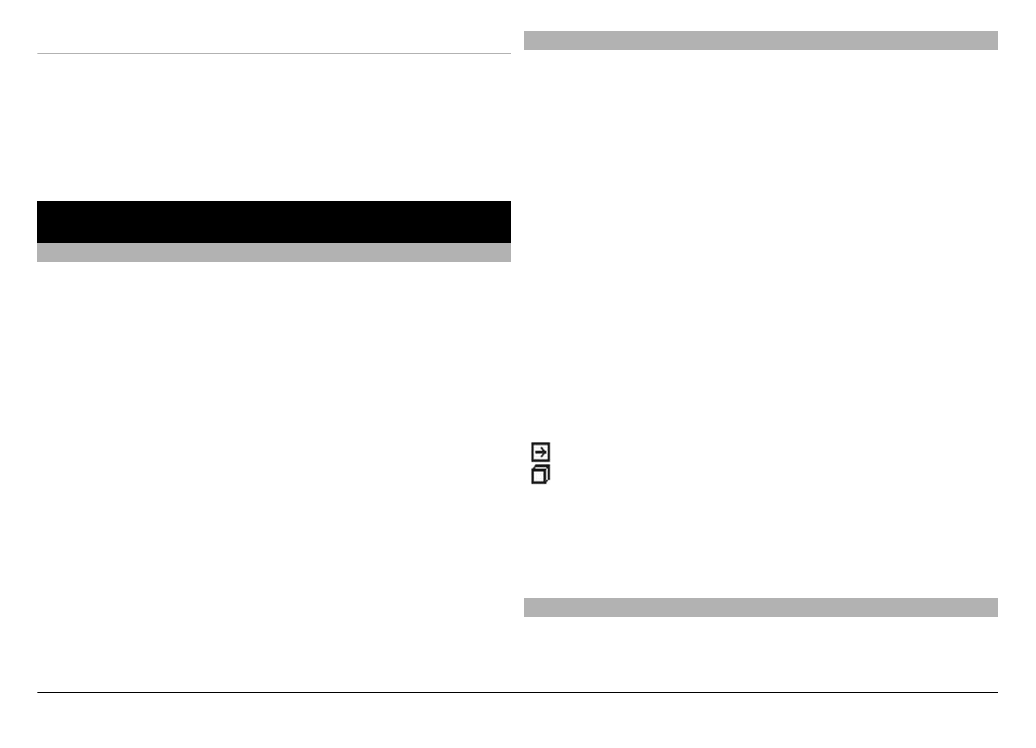
Sp: Hvordan kalibrerer jeg skærmen?
Sv: Skærmen er kalibreret på fabrikken. Hvis det er
nødvendigt at kalibrere skærmen igen, skal du vælge
Menu
>
Indstillinger
og vælge
Telefon
>
Berøringsinput
>
Kalibrer berøringsskærm
. Følg
vejledningen.